Съдържание:
- Метод 1: Проверка на свързаност
- Метод 2: Използване на инструмента за отстраняване на проблеми
- Метод 3: Използване на алтернативен метод за сканиране
- Метод 4: Изключване на безшумния режим
- Метод 5: Изчистване на опашката за печат
- Метод 6: Проверка на компонента за сканиране на Windows
- Метод 7: Смяна на акаунта в Windows
- Метод 8: Преинсталиране на драйвера
- Въпроси и отговори: 3
Метод 1: Проверка на свързаност
На първо място, трябва да проверите свързаността с устройството, тъй като проблемите с кабела или порта най-често възникват при опит за сканиране. Убедете се, че всички кабели са в добро състояние и са здраво свързани в своите портове.

Можете да ги пренавиете и да използвате друг свободен USB порт на компютъра или лаптопа. Допълнително, рестартирайте ПК заедно с печатащото оборудване, за да нулирате оперативната памет и да премахнете грешните задачи от опашката за печат.
Метод 2: Използване на инструмента за отстраняване на проблеми
Вграденото в операционната система средство за отстраняване на проблеми рядко е ефективно, когато става въпрос за решаване на грешки при сканиране, но благодарение на автоматичната си работа не изисква от потребителя да извършва сложни действия.Просто стартирайте този инструмент и вижте резултата.
- Отворете "Старт" и отидете на приложението "Настройки", като кликнете върху иконата с зъбно колело.
- Тук ви интересува разделът "Актуализация и сигурност".
- В него, чрез панела отляво, преместете се към категорията "Отстраняване на неизправности".
- В списъка намерете диагностиката на принтера.
- След кликване върху този блок ще се появи бутон "Стартиране на инструмента за отстраняване на неизправности", който трябва да използвате.
- Изчакайте началото на сканирането, следейки напредъка в новия прозорец.
- В появилия се списък с свързани устройства изберете принтера, с който имате проблеми при сканирането.
- Изчакайте завършването на проверката на всички услуги и системни параметри, отговорни за печата и работата с принтера. Запознайте се с полученото съобщение, за да разберете дали са открити и отстранени някакви грешки.
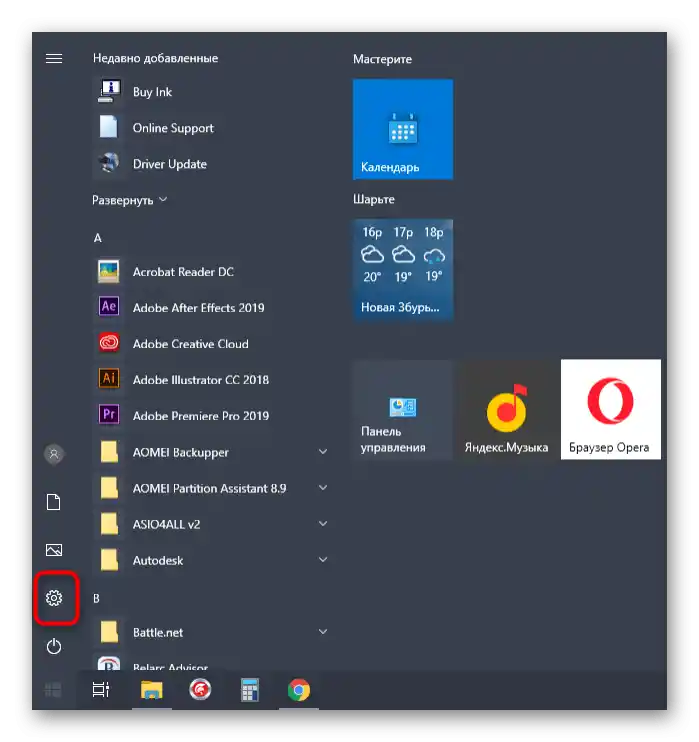
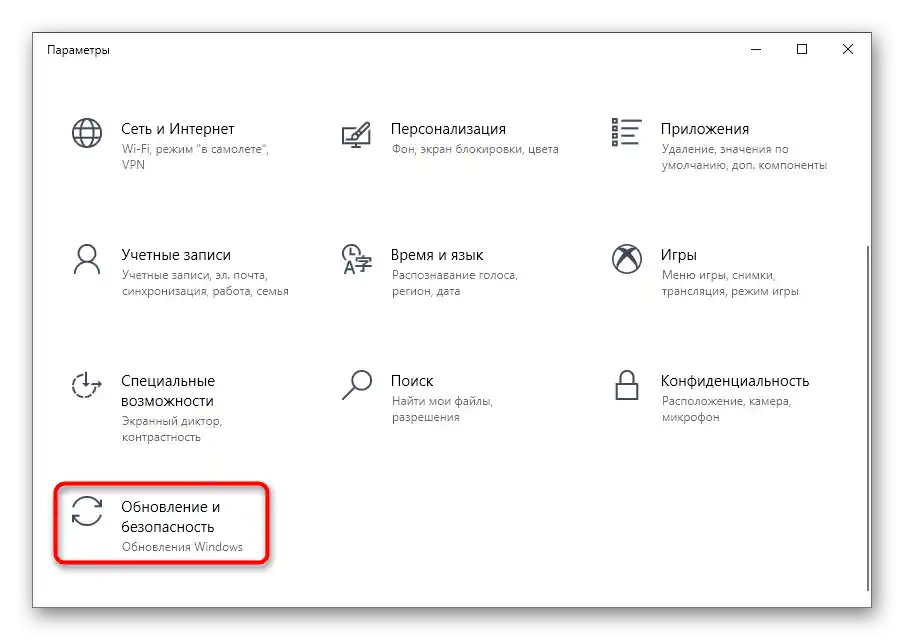
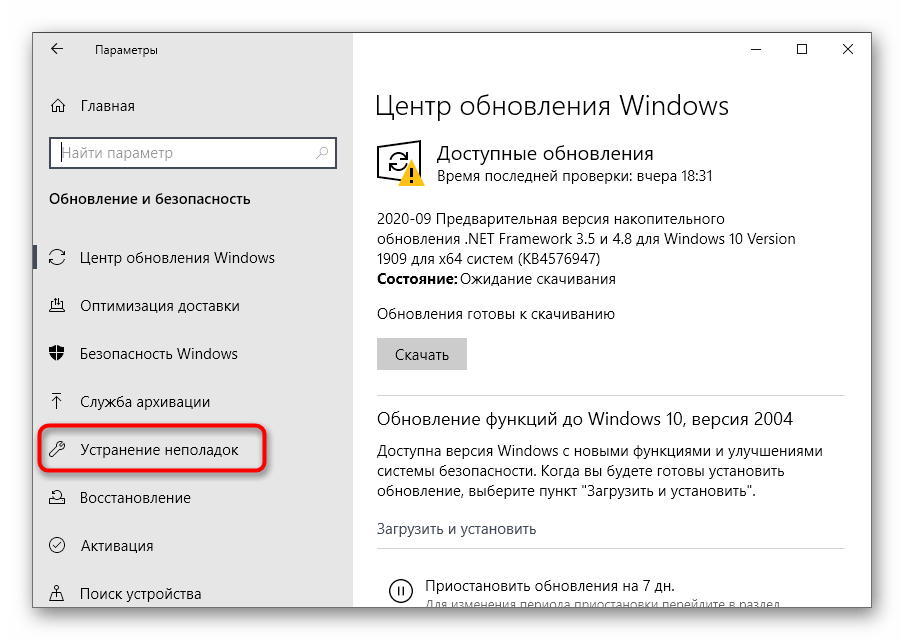
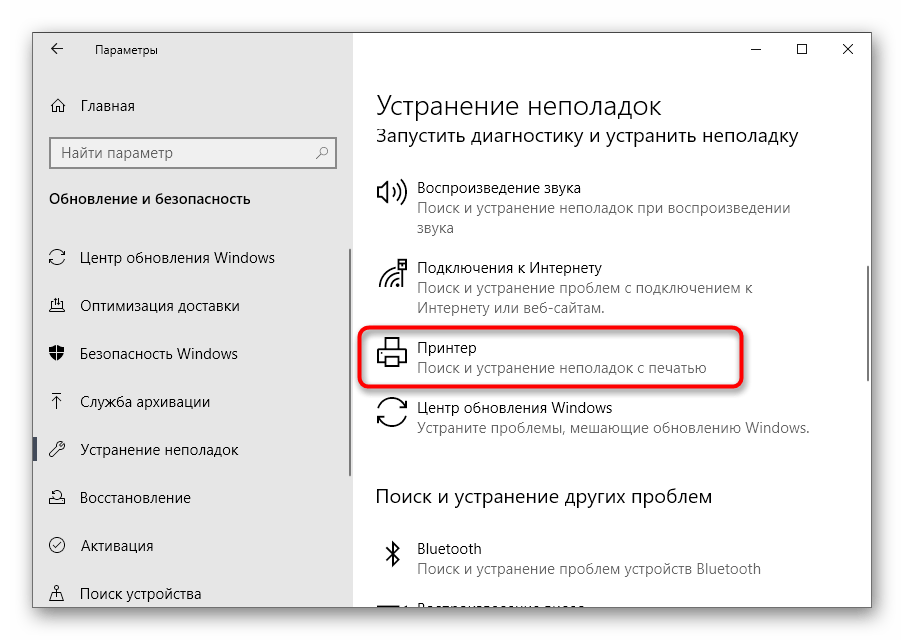
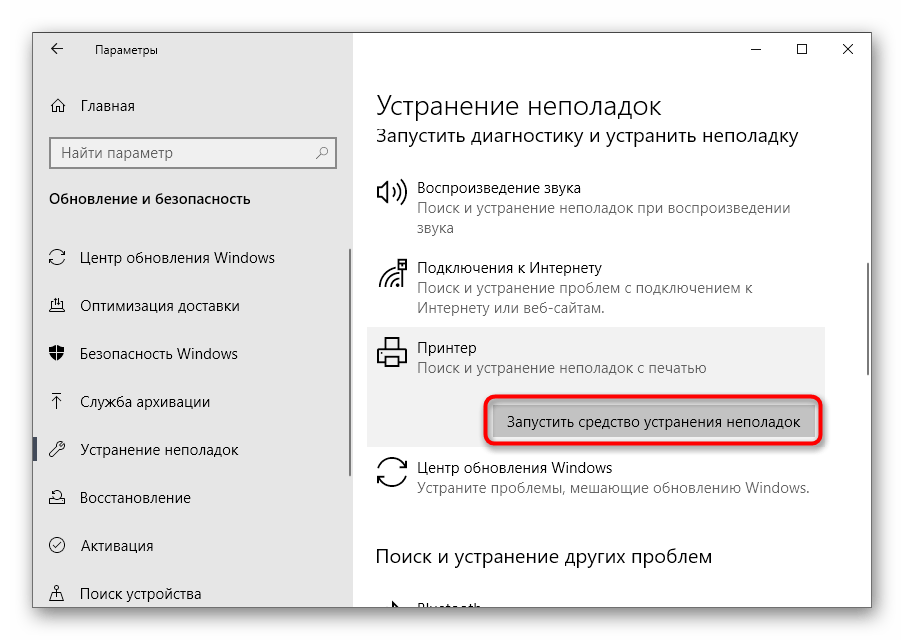
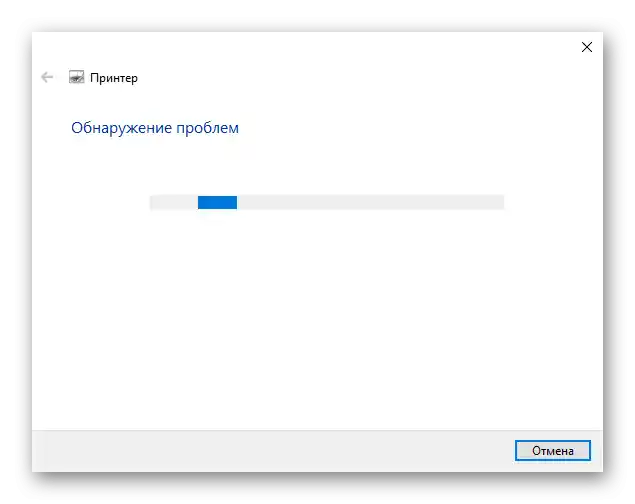
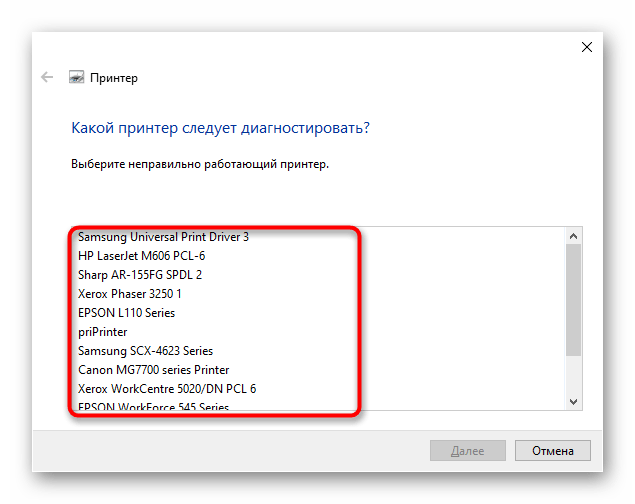
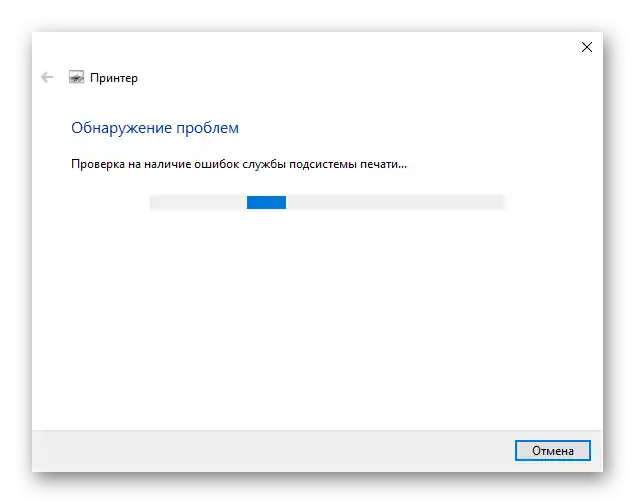
Метод 3: Използване на алтернативен метод за сканиране
Още един вариант за решаване на възникналата неизправност е използването на друго средство за стартиране на сканирането. Най-добре за това подхожда фирменото приложение на производителя на принтера, което се инсталира на компютъра заедно с драйвера.
- За да го стартирате, в същото меню "Настройки" изберете раздела "Устройства".
- Преместете се към категорията "Принтери и скенери".
- Намерете вашето печатащо устройство и кликнете върху него.
- Ако в блока с действия има ред "Отвори приложението на принтера", преминете към неговото стартиране за по-нататъшно управление на устройството.
- Намерете в програмата инструмента, отговорен за функцията за сканиране, кликнете върху съответния бутон и проверете какво ще се случи след това.
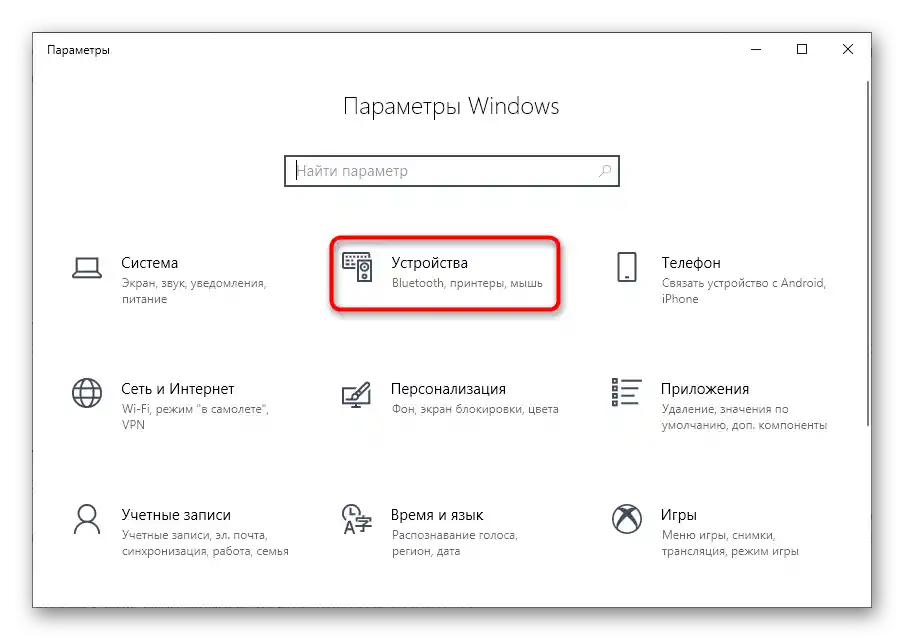
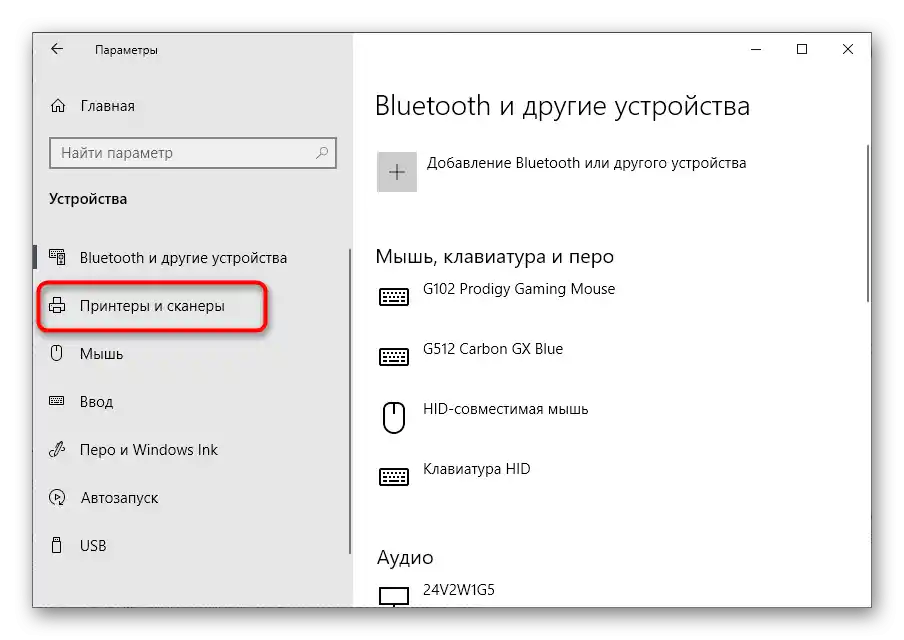
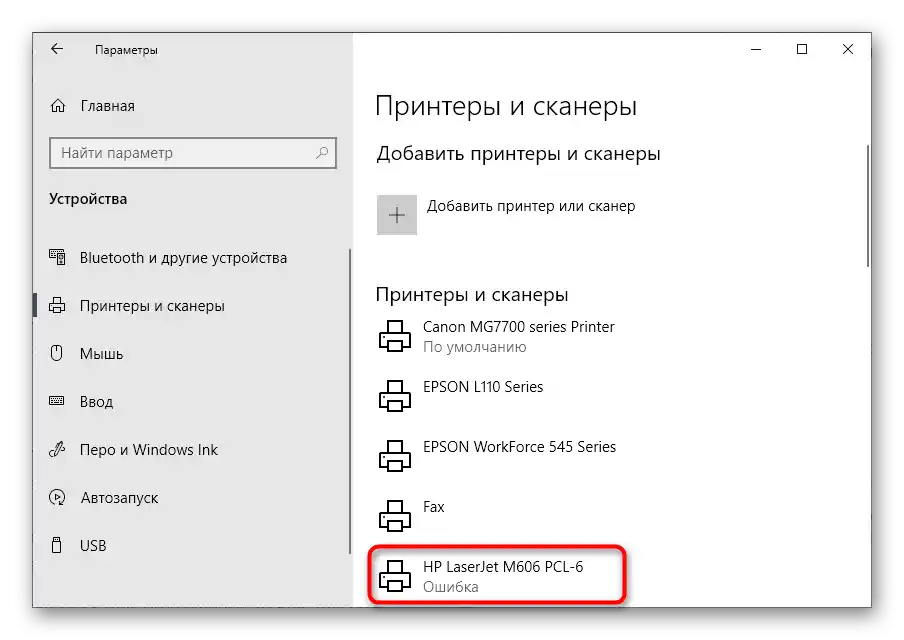
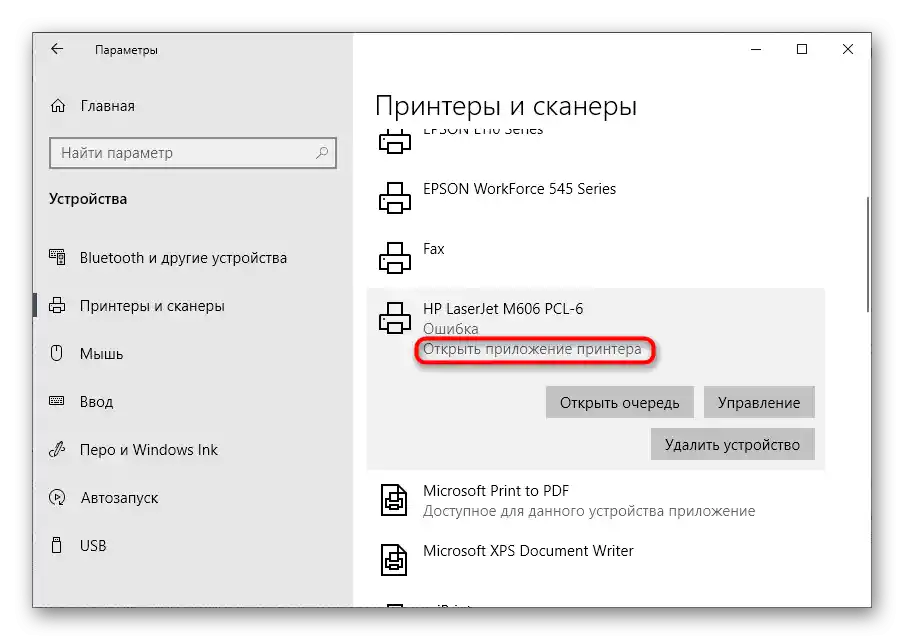
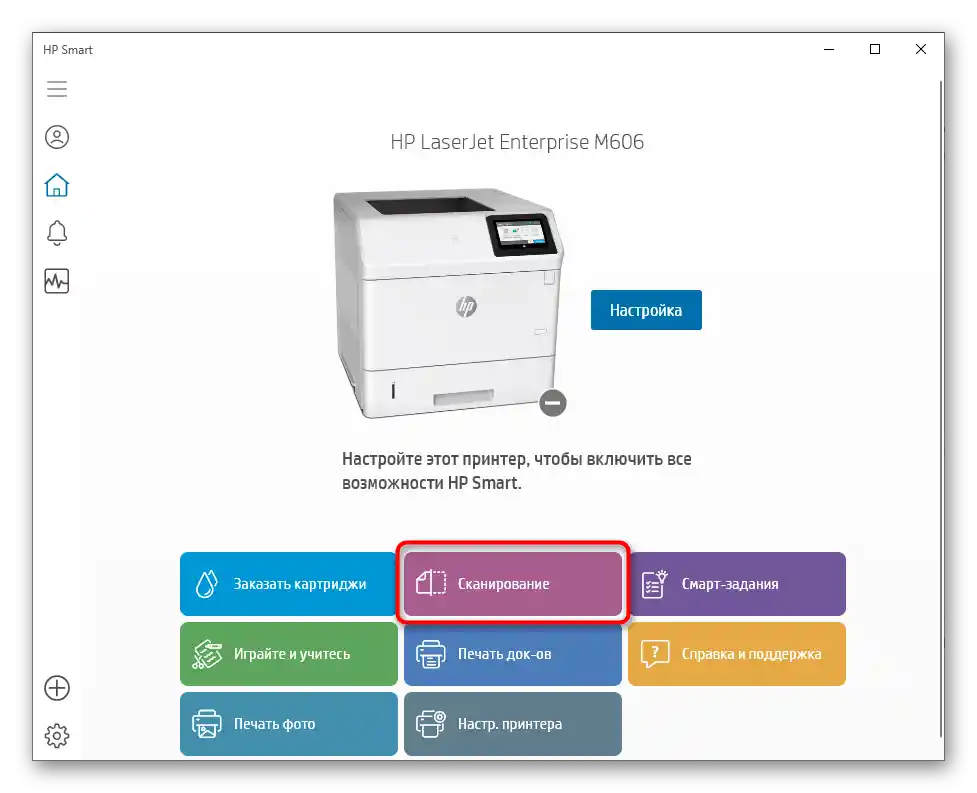
Ако сканирането е стартирало, е напълно възможно, че на самия принтер сте натиснали не на бутона или вграденото в Windows средство за работа с копиране на документи е дало грешка.Във всеки случай проверете Метод 6, ако става въпрос за вграденото в ОС средство за сканиране, и се уверете, че преди това сте натиснали правилния бутон на принтера.
Метод 4: Изключване на безшумния режим
Безшумният режим се настройва ръчно за всеки принтер и позволява значително да се намали нивото на издаваните звуци при печат или копиране на документи. Ако умишлено или случайно сте го активирали, при използване на скенера могат да възникнат проблеми, които се решават чрез излизане от този режим.
- В менюто с устройства отново изберете вашето оборудване, но този път преминете към категорията "Управление".
- В новия прозорец кликнете върху кликаемия надпис "Свойства на принтера".
- Преместете се на таба "Поддръжка".
- Намерете плочката с името "Настройки на безшумния режим".
- След кликване върху нея ще започне събиране на данни за състоянието на устройството.
- В менюто за настройки отбележете с маркер пункта "Не използвайте безшумен режим" и приложете промените.
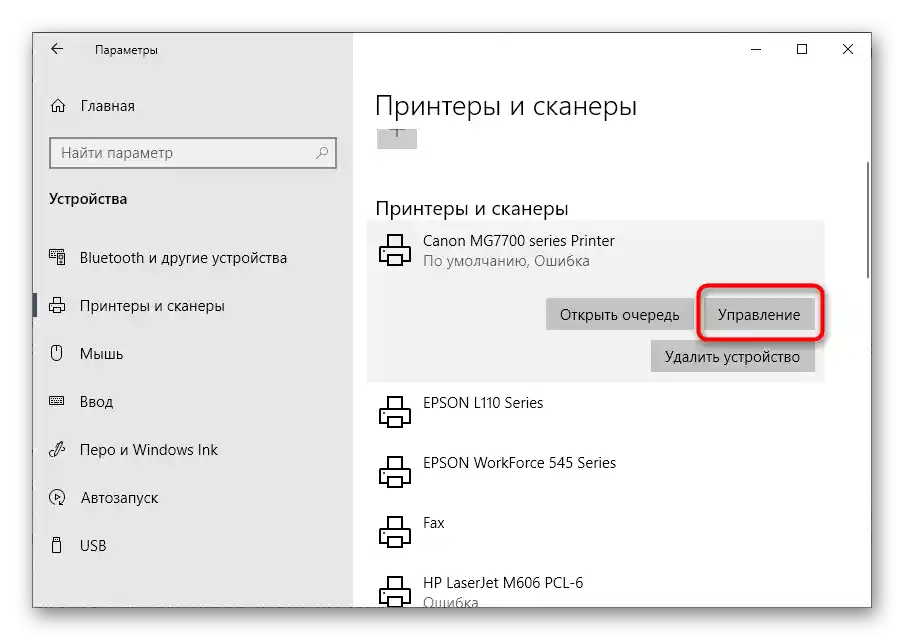
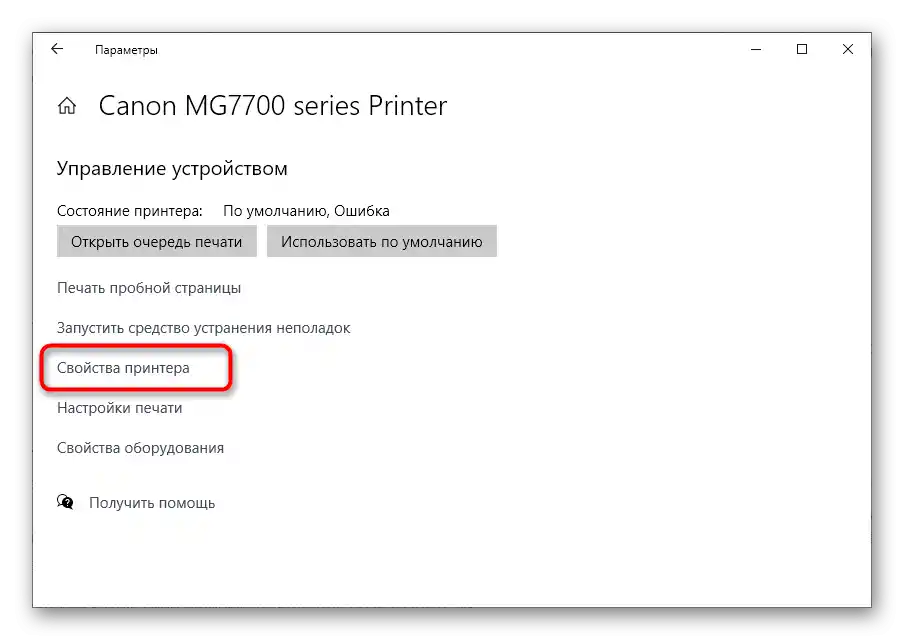
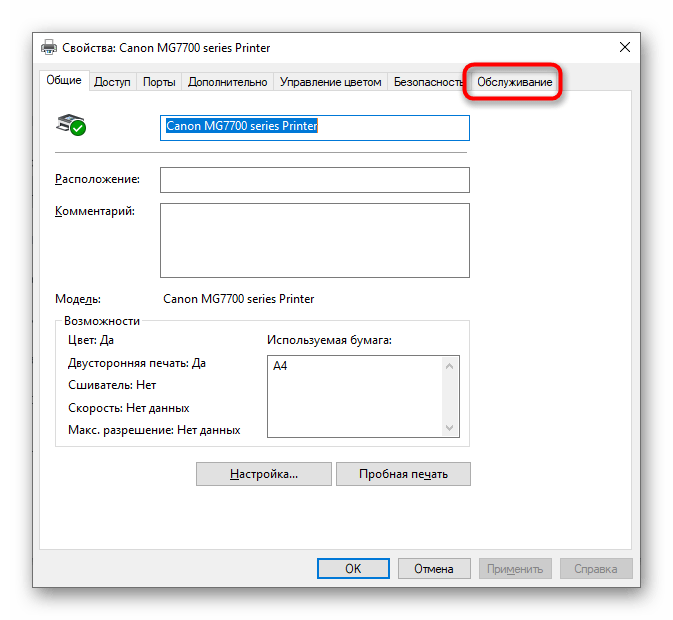
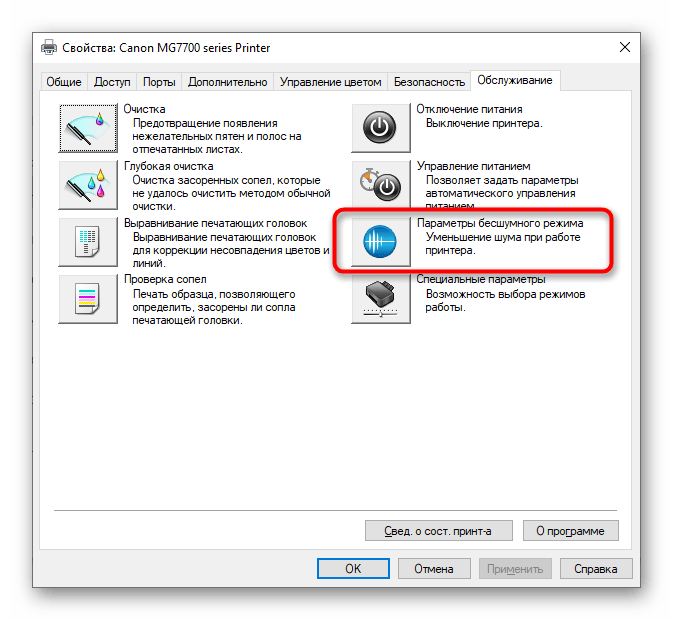
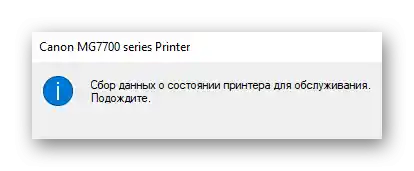
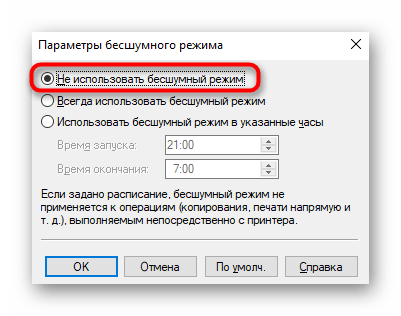
Настройките веднага ще се обновят, опитайте повторно стартиране на сканирането, за да се уверите в успешното решаване на проблема. Ако този метод не е дал желания резултат или безшумният режим вече е изключен, преминете към разглеждане на следващите опции.
Метод 5: Изчистване на опашката за печат
Печатащото оборудване не може да извършва няколко действия едновременно, затова те се поставят в специална опашка и се стартират по един. Ако при извършване на някаква задача е възникнала грешка, следващите няма да бъдат стартирани. Това може да се отрази и на сканирането, затова трябва да проверите опашката за печат за наличие на грешки и да я изчистите напълно. Информация за това ще намерите в отделна статия на нашия сайт и ще разберете какво да правите, ако обикновеното изчистване на опашката не помага.
Повече информация: Изчистете опашката за печат на принтера
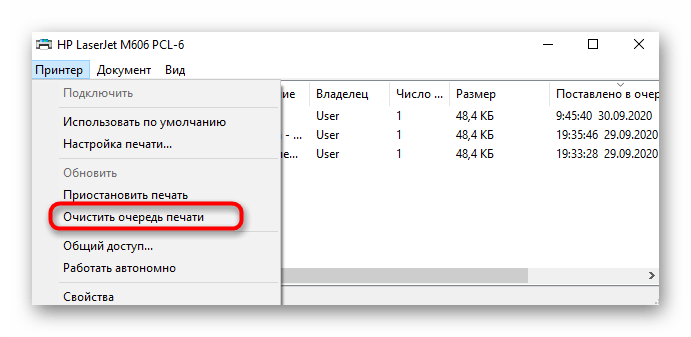
Метод 6: Проверка на компонента за сканиране на Windows
Много потребители използват стандартната опция на Windows за сканиране, която по подразбиране е включена.Въпреки това, поради системни грешки или особености на сглобяването, компонент "Факсове и сканиране" може да бъде деактивиран, което ще доведе до проблеми при изпълнението на поставената задача. Препоръчваме да проверите самия компонент и при необходимост да го активирате, което става по следния начин:
- Отворете менюто "Настройки" и преминете към раздела "Приложения".
- В първата категория слезте до блока "Съпътстващи настройки" и кликнете върху надписа "Програми и компоненти".
- В новия прозорец чрез лявата панел стартирайте менюто "Включване или изключване на компоненти на Windows".
- В появилия се списък намерете "Услуги за печат и документи" и разширете тази папка.
- Убедете се, че има отметка до пункта "Факсове и сканиране на Windows" или я поставете сами.
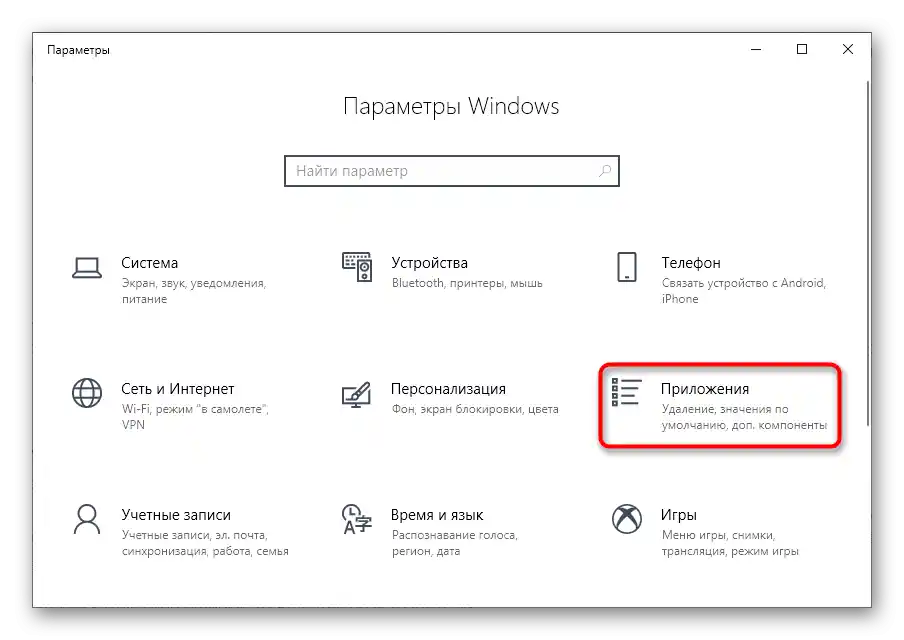
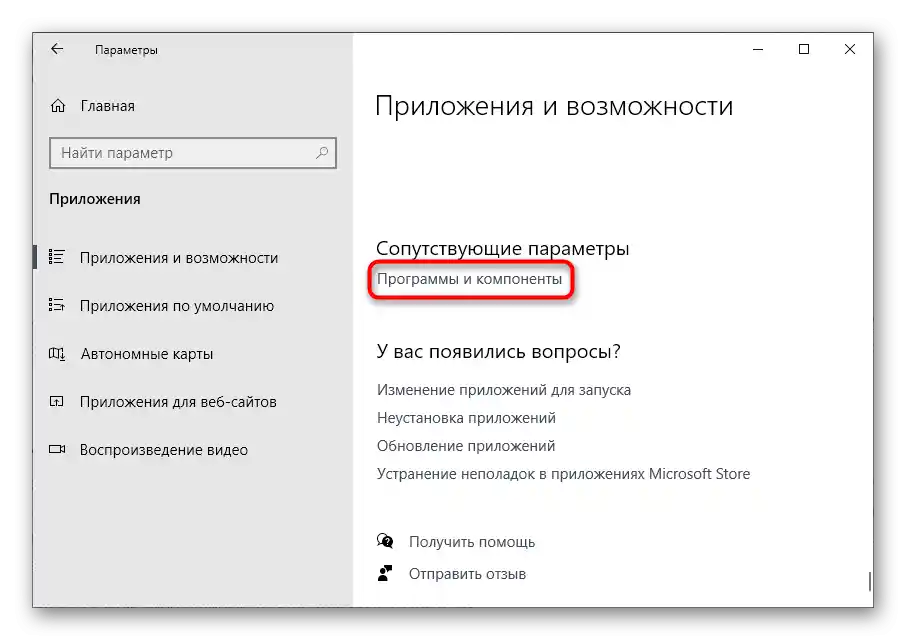
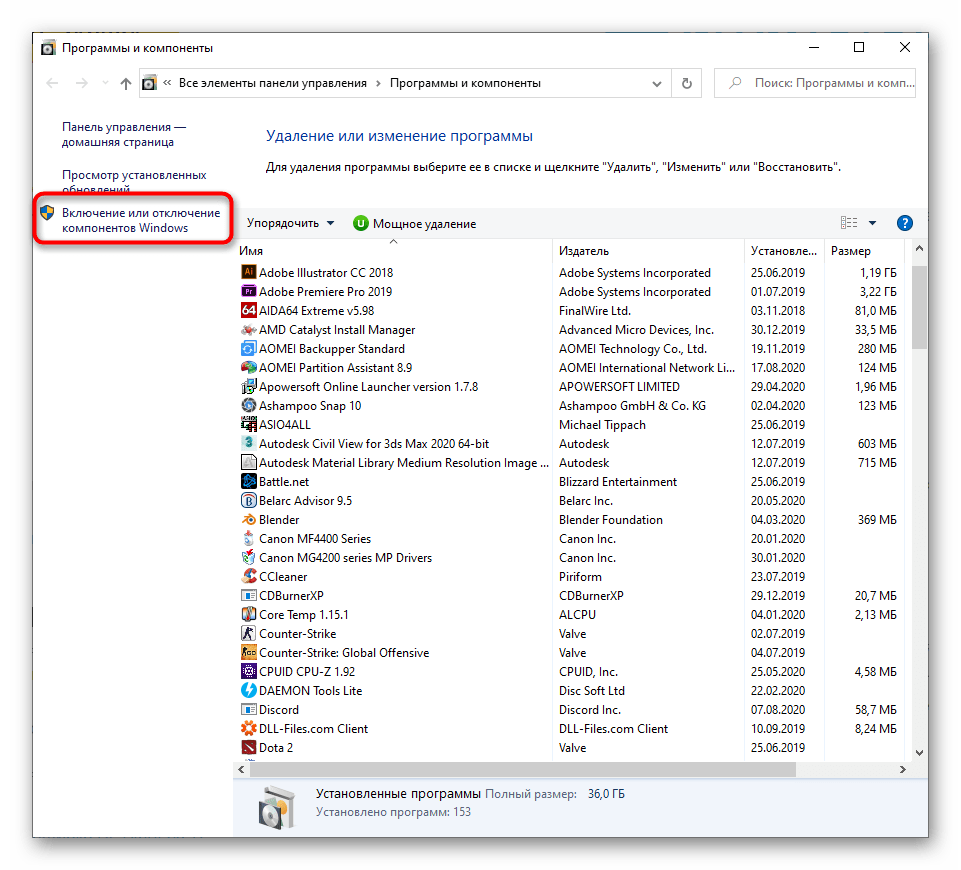
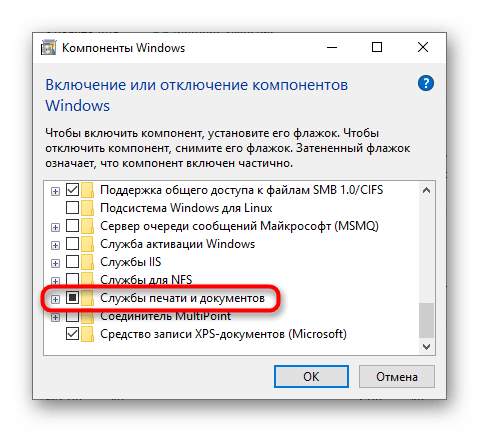
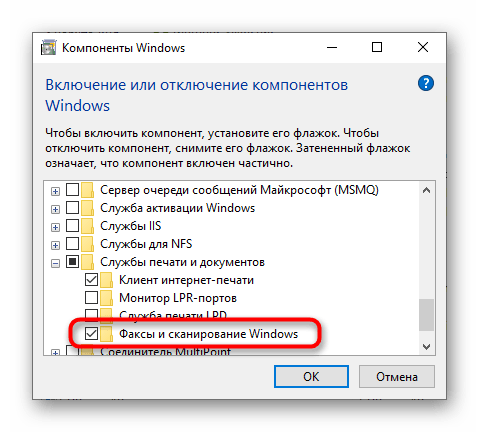
След прилагане на промените, рестартирайте компютъра.
Метод 7: Смяна на акаунта в Windows
Предпоследният метод, който може да се окаже ефективен в настоящата ситуация, е смяната на потребителя в Windows с такъв, който има права на администратор. Това ще помогне да се отървете от проблемите, свързани с ограниченото ниво на достъп. Подробности за това как да смените потребителя в операционната система, четете в материалите по линковете по-долу.
Повече информация:
Получаване на права на Администратор на компютър с Windows 10
Използване на акаунта на Администратор в Windows
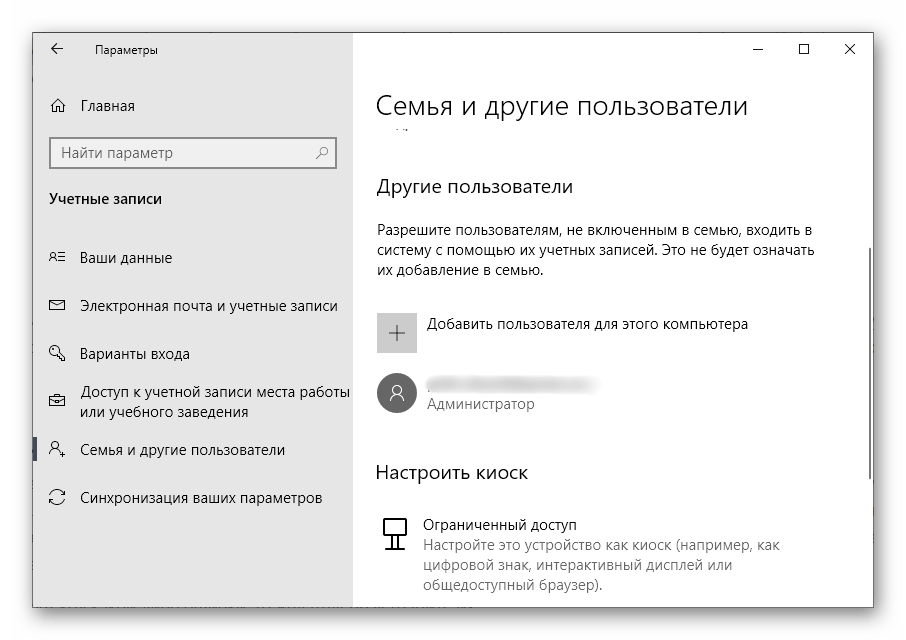
Метод 8: Преинсталиране на драйвера
Рядко грешка при сканиране от принтера се случва, когато той нормално печата документи. Въпреки това, може да бъде свързано с проблемен или остарял драйвер, затова за проверка е препоръчително да го преинсталирате. Старият драйвер се деинсталира изключително лесно, за което вече сме говорили в друга инструкция.
Повече информация: Премахване на стария драйвер на принтера
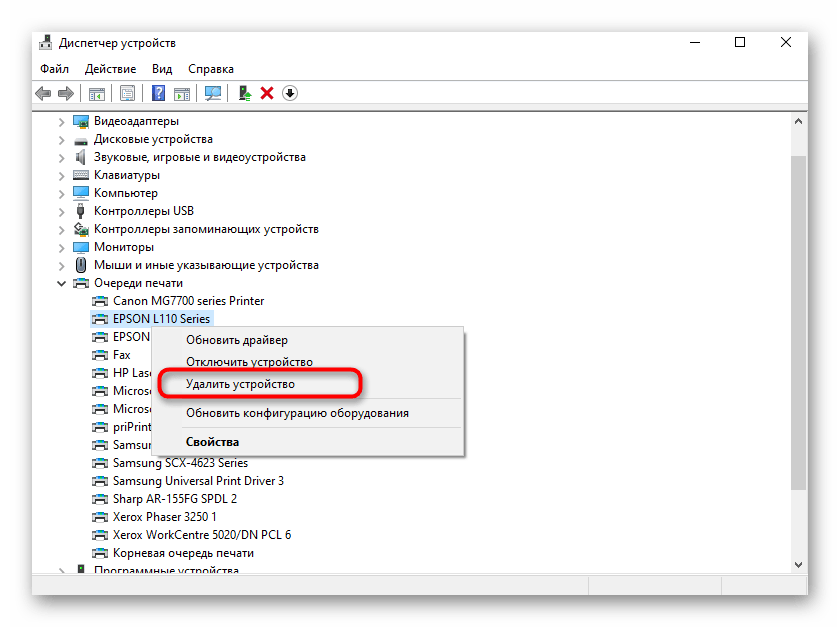
Що се отнася до метода за инсталиране на нов драйвер, той зависи от модела на принтера.Можете да се възползвате от универсалното ръководство, като кликнете върху следния заглавие, или да преминете към търсене на нашия сайт, въвеждайки точното наименование на използваното устройство в полето. Така ще намерите индивидуално ръководство за инсталация на софтуер за конкретното оборудване.
Повече информация: Инсталиране на драйвери за принтер
Ако нищо от изброеното по-горе не е помогнало, вероятно проблемът е хардуерен и може да бъде решен само чрез пълна диагностика на модула за сканиране на устройството, като се свържете със специализиран сервизен център.